Cara Mengatasi Printer Not Responding – Buat kamu yang belum tahu, printer selain bisa mengalami kerusakan dari komponen, juga bisa dari sistem. Dalam hal ini salah satunya adalah pesan not responding.
Printer not responding merupakan masalah ketika printer ingin mencetak kertas, tiba-tiba terjadi hang (macet) tidak bisa diapa-apakan. Paling parah, bahkan bisa terjadi crash.
Ada beberapa solusi yang bisa kamu pakai untuk memperbaiki masalah ini. Tapi pertama, ketahui dulu apa penyebabnya:
Penyebab Printer Not Responding
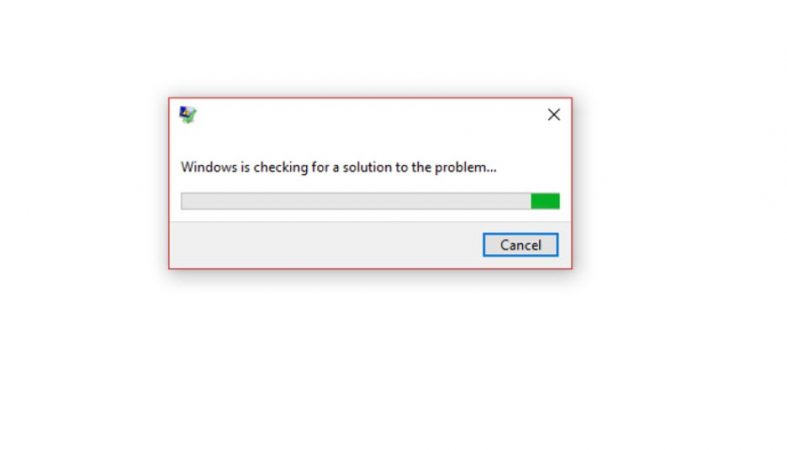
Masalah Driver: Driver memiliki peran tersendiri yang cukup punya pengaruh besar ke printer. Masalah driver yang dimaksud, bisa berupa tidak stabil sebelum akhirnya terjadi crash. Ini bisa membuat not responding.
Sambungan Kabel: Sambungan kabel bermasalah. Bisa dari port printer yang kurang sesuai, atau ada kabel yang putus. Kabel printer yang sering tertekuk biasanya sering mendapati penyebab ini.
Kompabilitas Tidak Cocok: Masih sehubungan dengan driver, kompabilitas maksudnya adalah driver yang tidak cocok dengan suatu versi sitem, sehingga kerjanya jadi tidak stabil. Ini bisa berpengaruh ke printer.
Printer yang Terlalu Banyak Mencetak: Sebanyak apa printer bisa dipakai mencetak? Jawabannya tergantung dari hardware printernya itu sendiri. Namun perlu diketahui, terlalu banyak mencetak kertas dapat membuat printer jadi not responding.
Sistem Tidak Stabil: Sistem Windowsnya tidak memiliki stabilitas, hingga berpengaruh ke printer yang kinerjanya menjadi bermasalah.
Hardware Printer Bermasalah: Nah, kalau ini hardware printernya yang ada kerusakan. Biasanya disebabkan faktor umur printer maupun karena faktor eksternal.
Cara Mengatasi Printer Not Responding

Printer not responding. Tidak sedikit orang yang sedang mengalami masalahnya, tapi belum tahu bagaimana solusi untuk mengatasinya. Nah, buat kamu yang juga belum tahu caranya, bisa coba ikuti langkah-langkah berikut ini.
Simak baik-baik ya:
1. Install Ulang Driver Printer
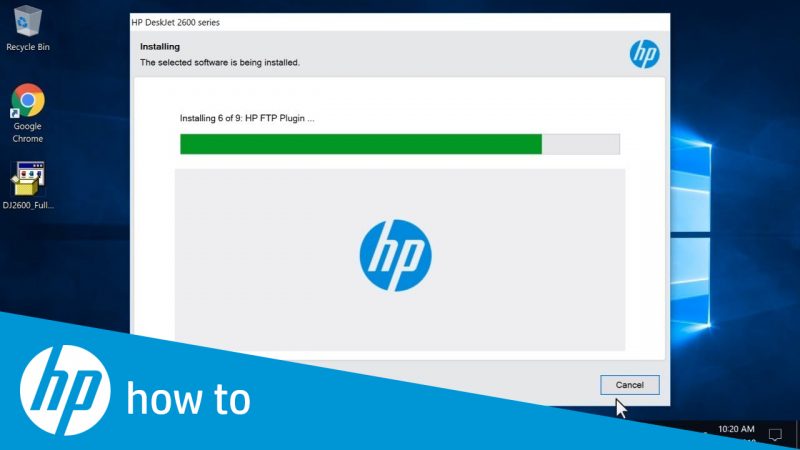
Printer not responding dapat disebabkan karena data yang terdapat pada driver corrupt atau rusak. Biasanya akibat serangan virus, atau ada file-file driver yang tidak sengaja terhapus.
Kita bisa mengatasi masalah ini dengan menghapus sementara driver printer dari menu Devices and Printers yang terdapat pada sistem Windows komputer.
Untuk caranya, pertama silakan kamu buka terlebih dahulu menu Device and Printers melalui Control Panel. Di kolom search Windows cukup ketik “Control panel” kemudian klik OK.
Di sana kamu akan melihat opsi printer yang aktif. Silakan klik kanan printer tersebut, geser ke bawah kemudian klik Remove Device. Maka driver printer akan terhapus dari komputer.
Kalau belum berhasil, coba kamu ikuti langkah-langkah ini:
- Klik Start > buka Settings > kemudian masuk ke menu Apps and Features
- Kamu akan diarahkan ke jendela baru, klik Uninstall a program
- Di sana akan terlihat banyak aplikasi-aplikasi. Silakan geser ke bawah, kemudian kamu carilah driver printer yang terinstall
- Klik kanan driver tersebut lalu pilih uninstall this program
- Ikuti panduan penghapusan drivernya sampai berhasil
Selesai. Selanjutnya kamu bisa coba install lagi driver printernya. Caranya bisa buka terlebih dahulu DVD driver bawaan printer, kemudian install programnya. Atau bisa juga install melalui program yang didapatkan melalui situs resmi merk printer.
Misalnya kamu pakai epson, coba buka epson.com, memakai canon, bisa buka canon.com dan seterusnya. Kamu bisa mencari driver yang dibutuhkan di sana.
2. Periksa Sambungan Kabel
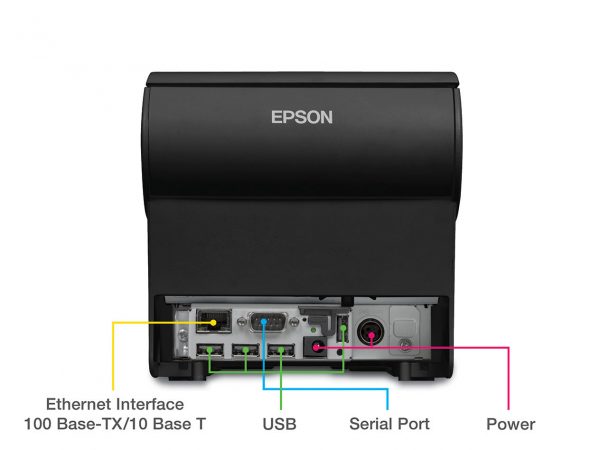
Ada beberapa jenis kabel printer yang terhubung ke komputer. Yang pertama adalah kabel daya atau biasa disebut power supply. Kabel ini berfungsi untuk memberikan power ke printer dan untuk menyalakan printer. Jika sambungan daya ini tidak benar, bisa saja printer tidak bisa merespon perintah dan terjadi not responding.
Yang kedua adalah kabel USB tepat seperti yang disebut sebelumnya. Kabel ini berfungsi untuk menyelaraskan perintah antara komputer ke printer. Sehingga jangan heran kalau muncul pesan not respond ketika kamu ingin mencetak printer dengan posisi printer yang bermasalah.
Periksa deh kedua sambungan kabel ini. Apakah ada yang putus? Pengecekannya bisa coba pakai kabelnya ke printer lain. Kalau bermasalah juga di printer tersebut, berarti kabelnya memang tidak berfungsi.
3. Cek Kompabilitas Driver
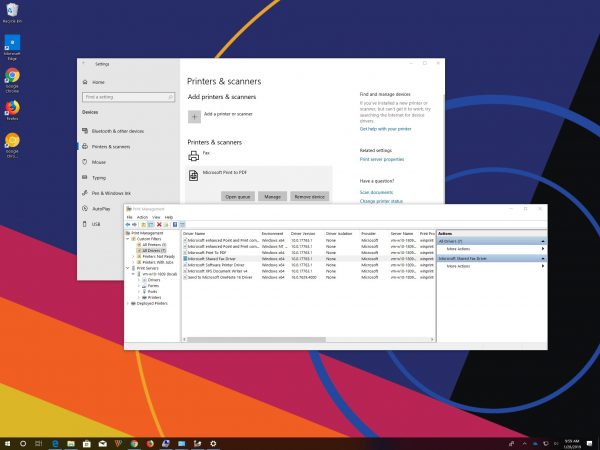
Kompabilitas, artinya begini:
Printer keluaran lama, tidak cocok untuk sistem Windows yang kamu pakai sekarang. Untuk contohnya kamu punya printer keluaran tahun 90an, lalu kamu pakai di sistem Windows 10 yang dirilis tahun 2015. Ini dapat terjadi masalah kompabilitas, di mana printer tidak dapat dideteksi sistem.
Deteksi ini erat kaitannya dengan driver. Solusinya kamu bisa coba cari melalui situs resmi, driver-driver keluaran terbaru yang cocok kompabilitasnya sesuai dengan tipe printer yang kamu pakai.
Tidak selalu printer keluaran lama. Printer keluaran baru pun bisa tidak kompatibel ketika coba diinstall di sistem versi lawas
4. Stop Print Spooler
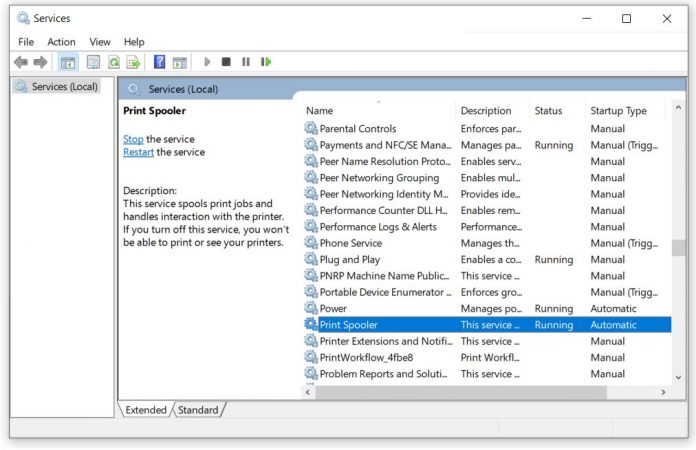
Print spooler adalah sebuah service yang berfungsi untuk menjalankan sistem-sistem pada printer. Namun, di waktu yang sama print spooler dapat membuat printer jadi not responding juga.
Kamu bisa coba stop printer spooler kemudian menjalankannya lagi dengan cara berikut ini:
- Klik tombol Windows + R > ketik services.msc > lalu OK
- Nanti akan muncul jendela service. Kamu geser ke bawah lalu cari print spooler
- Klik kanan print spooler lalu pilih properties
- Klik tombol stop untuk menghentikan service lalu klik lagi start untuk menjalankan service
Tes lagi printer kamu.
5. Reset Printer
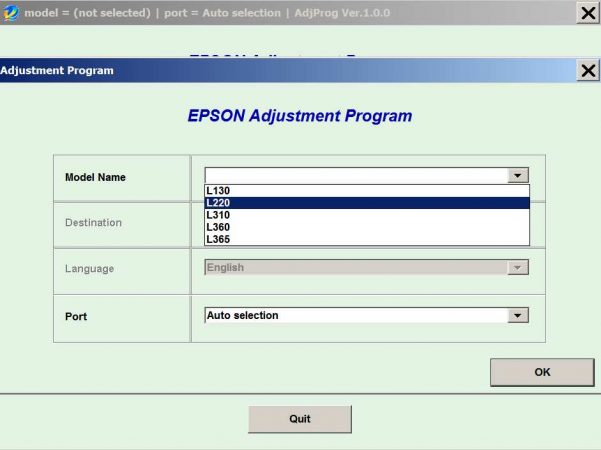
Reset printer dapat membantu kamu memperbaiki masalah printer yang not responding.
Di printer, ada puluhan, ratusan bahkan mungkin ribuan pengaturan yang tersimpan di printer. Perlu kamu ketahui, tidak semua pengaturan tersebut sudah sesuai dengan printer. Ada juga yang mungkin justru bisa jadi menyebabkan suatu masalah, salah satunya not responding.
Kamu bisa melakukan reset printer dengan menggunakan cara manual atau cara otomatis. Contoh cara resetnya pernah Admin Sinaupedia bahas di cara reset printer Epson L120. Mungkin bisa kamu coba.
6. Matikan Sementara Printer

Memang tidak ada patokan pastinya, tapi setiap printer punya kemampuan masing-masing untuk mencetak jumlah kertas. Yang pasti, ketika printer sudah mencapai batas maksimum percetakan, salah satu kemungkinan yang dapat terjadi ialah printer tidak merespon cetak lagi, atau disebut not responding.
Cara mengatasinya sangat sederhana. Kamu bisa coba matikan printer sementara. Dengan demikian printer akan direfresh dan batas maksimum reset tadi akan kembali ke awal.
7. Periksa Sistem, Pastikan Stabil
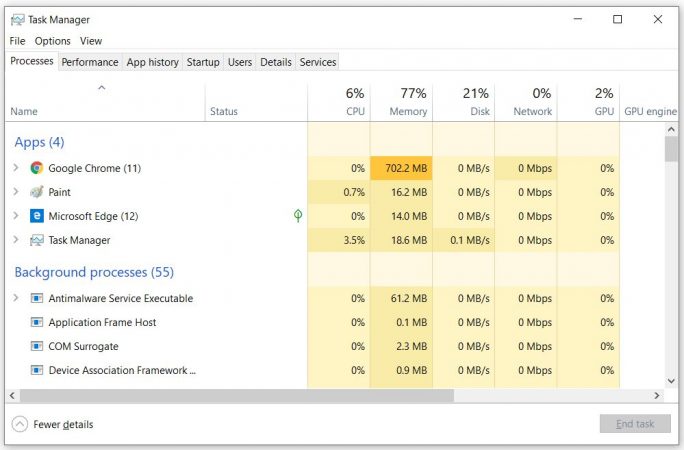
Tidak selalu dari printer, sistem tidak stabil dapat membuat printer menjadi not responding.
Sistem tidak stabil bisa disebabkan banyak hal lho. Misalnya kerusakan pada data sistem, terdapat virus hingga dari komponen penyimpanan (seperti harddisk) yang sudah mulai rusak.
Solusinya, kamu bisa coba periksa dulu sistem kemudian optimalkan jika memang kinerjanya tidak stabil. Salah satu caranya melakukan defrag:
- Pada kolom search ketik “defrag“
- Buka aplikasinya
- Kemudian tekan tombol optimize
- Tunggu prosesnya sampai selesai
Kalau sudah, nanti kamu dapat merasakan perbedaan kinerja sistem yang menjadi lebih stabil.
8. Service Printer

Terakhir service printer.
Kalau kamu masih belum berhasil juga, printer kamu masih not responding, kemungkinan terbesar penyebabnya bukan dari apa yang kita bahas-bahas sebelum ini, melainkan dari komponen.
Kalau sudah dari komponen, kamu harus membongkar printernya kemudian mencari komponen yang bermasalah. Dan tentu ini akan sangat ribet, apalagi kalau kamu masih pemula, akan muncul resiko-resiko lain yang justru dapat membuat printer tambah rusak.
Solusinya langsung saja deh. Coba kamu pergi ke tempat service printer kemudian jelaskan apa masalahnya. Biarkan teknisi yang memperbaikinya.
Meskipun kamu harus keluar sedikit biaya, tapi lebih baik kan? Ketimbang printer tidak bisa dipakai lagi?
Akhir Kata
Demikian penyebab dan cara mengatasi printer yang not responding. Bagi sebagian orang, masalah yang terjadi di printer bisa menjadi suatu hal yang merepotkan. Apalagi jika printer tersebut sering dipakai untuk mencetak dokumen, foto dan lain-lain sejenisnya.
Semoga dengan ulasan ini, printer kamu yang not responding bisa jadi normal lagi. Tidak sedikit orang yang sudah menerapkan cara-cara diatas dan berhasil, printer mereka jadi normal lagi.



